剪映添加siri声音如何设置 剪映设置添加siri声音步骤
时间:2022-03-10来源:巨侠游戏作者:佚名
剪映是一款非常实用的视频编辑软件,功能丰富,用途广泛,操作简单,不管是剪辑小白还是专业人士都可以轻松使用,大大提供视频编辑工作的效率。有很多用户想要知道软件要如何添加Siri声音?下面,小编就给大家带来剪映设置添加siri声音步骤,一起来看看吧!

1、打开剪映,点击开始创作。
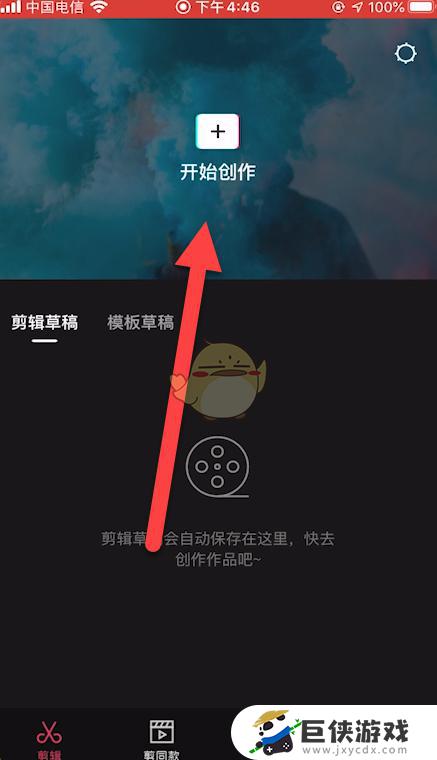
2、添加素材到项目中。
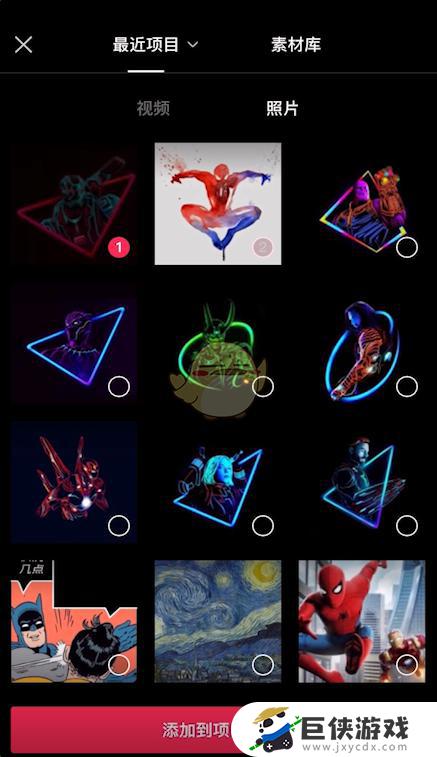
3、新建文本,输入Siri声音文字。
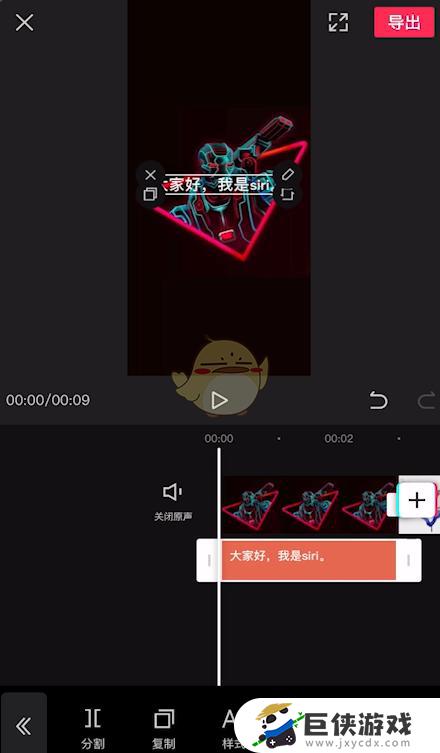
4、在控制中心打开屏幕录制。
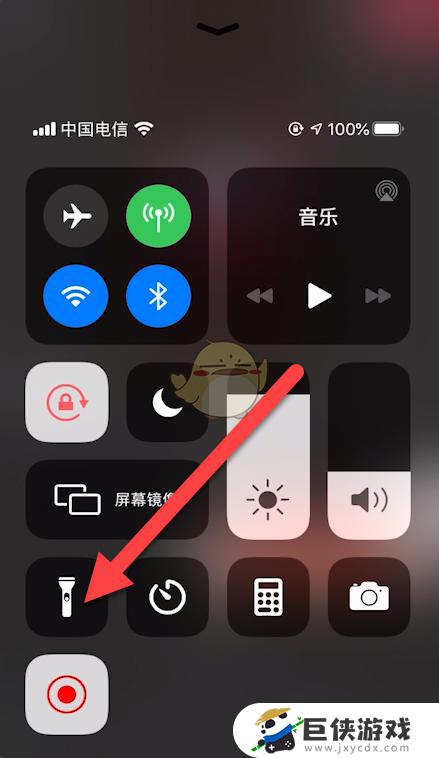
5、回到剪映,选中文字。
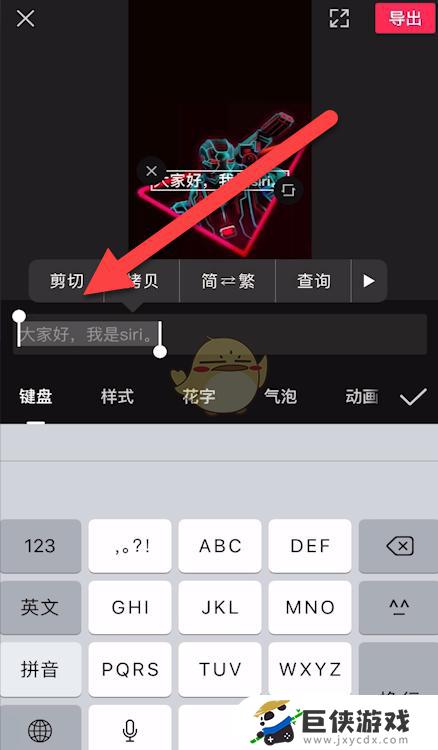
6、左滑点击朗读,此时Siri就会朗读所选文字
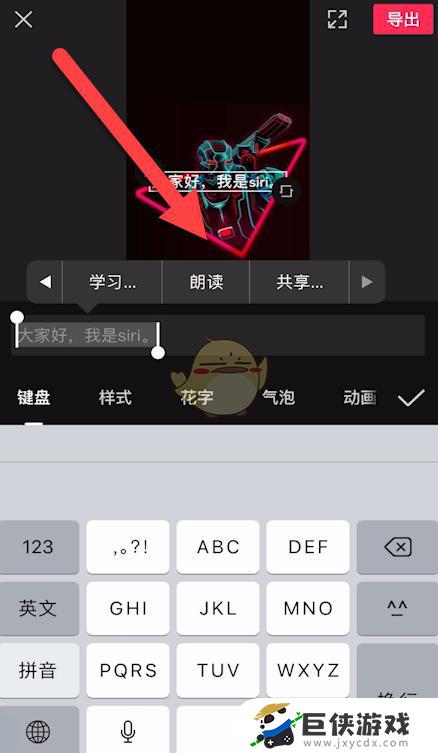
7、朗读结束后,关闭屏幕录制。
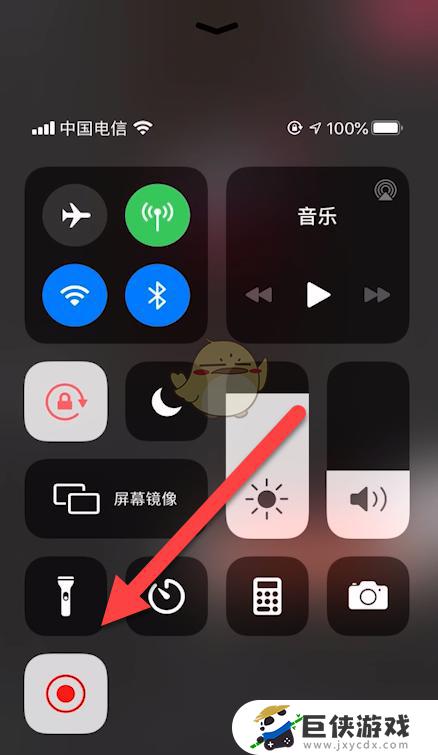
8、在视频编辑页面,点击音频,选择提取音乐。。
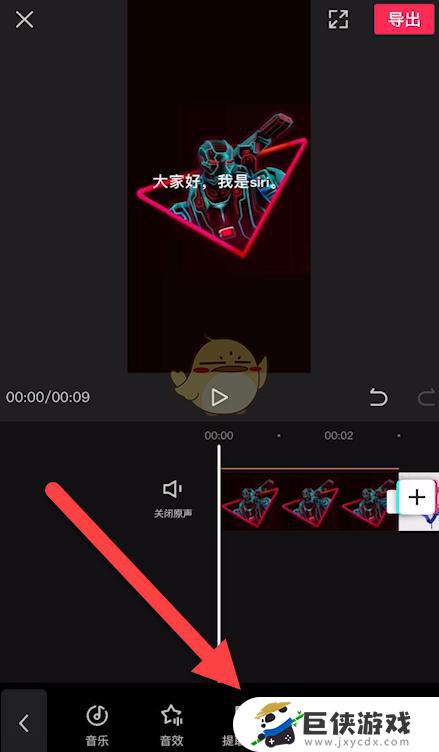
9、选择录制的视频提取声音,这样Siri的声音就添加到视频中。
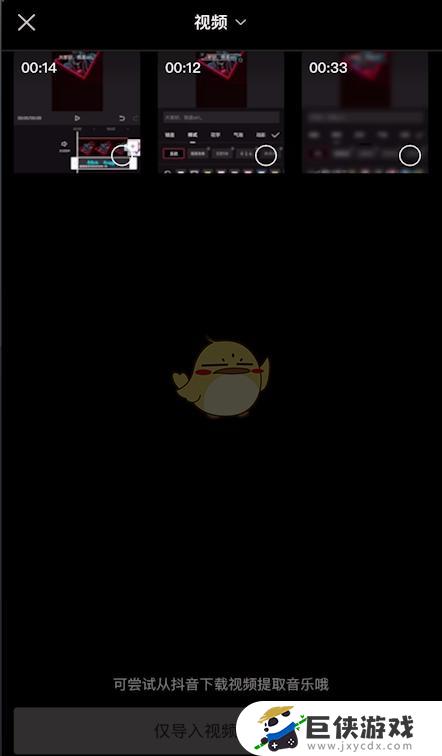
10、导出作品即可。
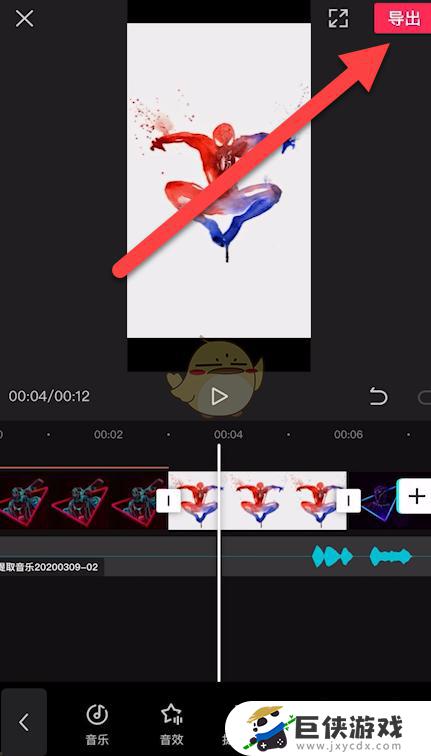
以上就是剪映设置添加siri声音步骤的全部内容,首先我们需要自己录制想要的语音,然后将录制好的语音文件导入到剪映上面,进行剪切和各种操作,制作成成品最后导出到Siri文件中就可以了。












